So schränken Sie die Kamera auf dem iPad 2 ein
Viele der Apps auf Ihrem iPad können nicht entfernt werden. Dies sind die Standard-Apps auf dem Gerät, und sie haben kein x, mit dem sie auf die gleiche Weise wie eine App, die Sie über den App Store installieren, deinstalliert werden können. Bestimmte Apps können jedoch auf einem iPad deaktiviert werden, einschließlich der Kamera.
Unser Tutorial unten zeigt Ihnen, wie Sie eine Funktion verwenden, die die Funktionalität einiger iPad-Funktionen blockiert und andere vollständig deaktivieren kann.
Deaktivieren Sie die Kameranutzung auf einem iPad
Die Schritte in diesem Artikel wurden auf einem iPad 2 in iOS 9.3 ausgeführt. Diese Schritte funktionieren auch für andere iPad-Modelle. Diese Methode entfernt weder die Kamera oder ihre Funktionen vom iPad noch deinstalliert sie die Kamera-App.
Wir werden auf dem iPad eine Funktion namens "Einschränkungen" verwenden, mit der Sie bestimmte Funktionen auf dem iPad blockieren können. Während dieses Vorgangs müssen Sie einen Restrictions-Passcode einrichten. Der Passcode kann sich von dem unterscheiden, den Sie derzeit zum Entsperren Ihres iPad verwenden. Beachten Sie jedoch, dass Sie sich dieses Passwort merken müssen, wenn Sie in Zukunft Änderungen an den Einstellungen für Einschränkungen vornehmen möchten.
Schritt 1: Öffnen Sie das Menü iPad- Einstellungen .

Schritt 2: Wählen Sie Allgemein in der Spalte auf der linken Seite des Bildschirms.
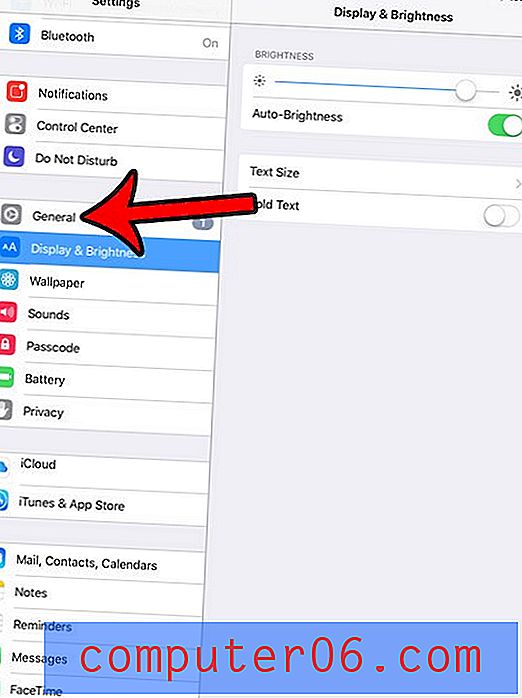
Schritt 3: Wählen Sie die Option Einschränkungen in der Spalte auf der rechten Seite des Bildschirms.
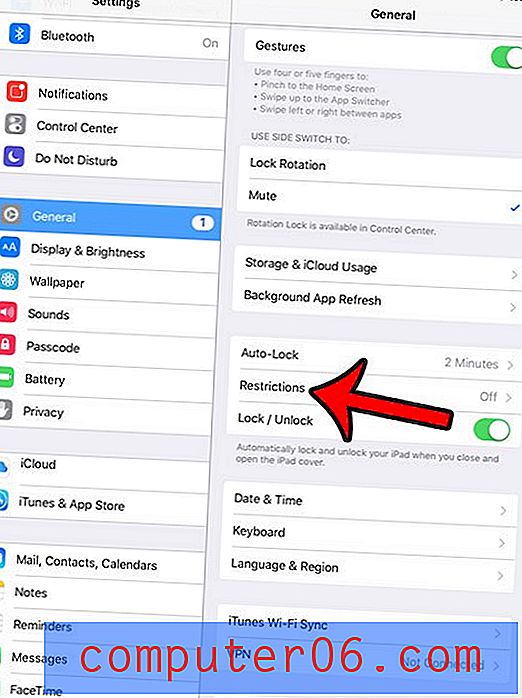
Schritt 4: Tippen Sie oben in der rechten Spalte auf die blaue Schaltfläche Einschränkungen aktivieren.
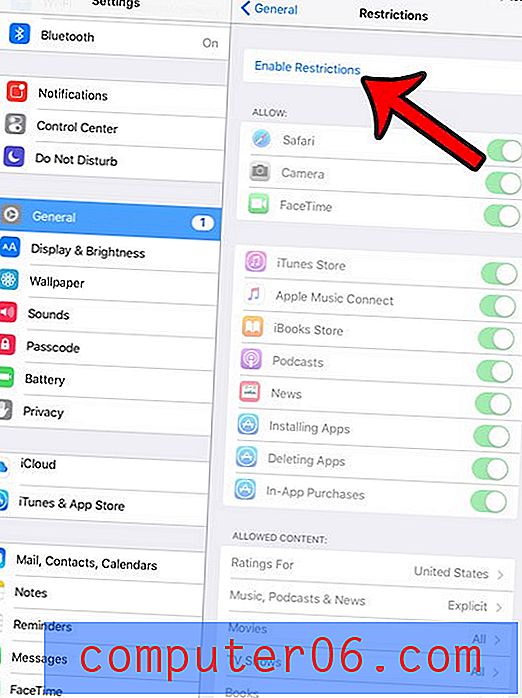
Schritt 5: Erstellen Sie einen Passcode für das Menü Einschränkungen.
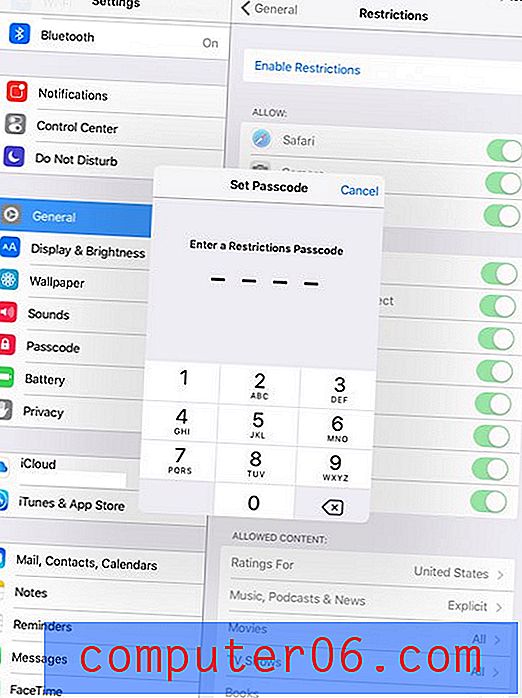
Schritt 6: Geben Sie den Passcode für Einschränkungen erneut ein, um ihn zu bestätigen.
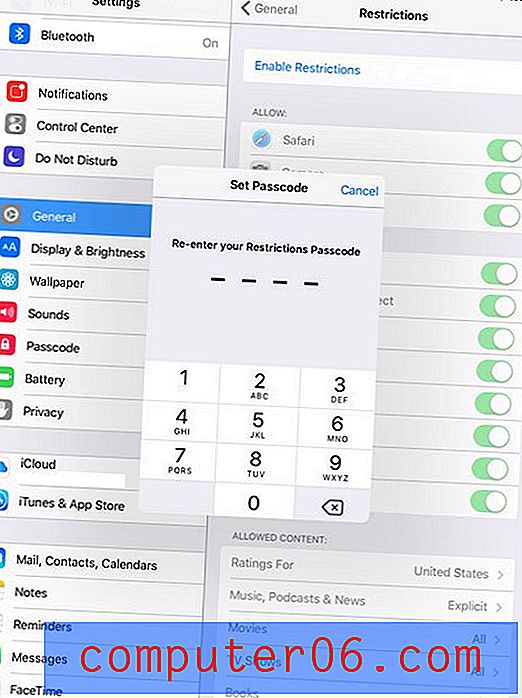
Schritt 7: Tippen Sie auf die Schaltfläche rechts neben der Kamera, um die Kamera auf Ihrem iPad zu deaktivieren. Es ist deaktiviert, wenn die Schaltfläche nicht grün schattiert ist. Ich habe die iPad-Kamera im Bild unten eingeschränkt.
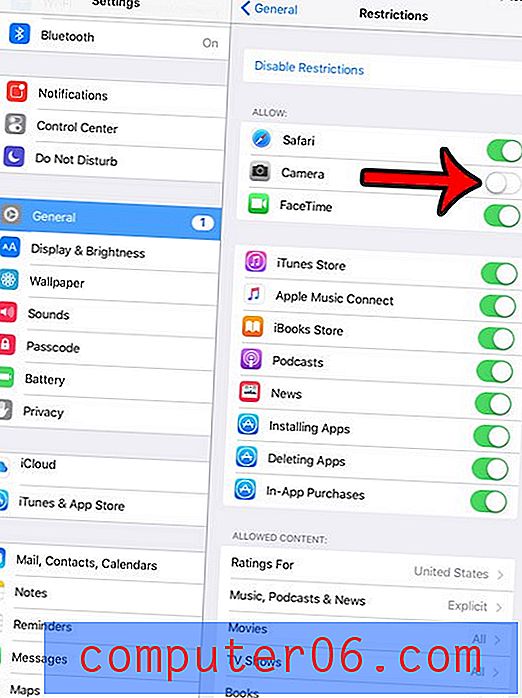
Beachten Sie, dass dadurch das Kamera-App-Symbol vom Startbildschirm entfernt wird, bis Sie die Funktion wieder aktivieren. Darüber hinaus können Apps, die die Kamera benötigen oder verwenden können, dies nicht.
Werden Sie ein iPad los oder beheben Sie ein Problem? In diesem Artikel - https://www.solveyourtech.com/reset-ipad-factory-settings/ - erfahren Sie, wie Sie Ihr iPad auf die Werkseinstellungen zurücksetzen, um Ihre Apps zu deinstallieren, Ihre Daten zu entfernen und das iPad zurückzugeben wie es war, als es zum ersten Mal gekauft wurde.



